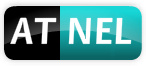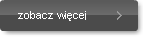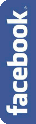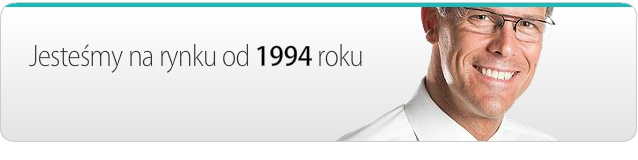
Aktywacja komponentów
Instalacja komponentów firmy ATNEL
Instalacja sprowadza się do rozpakowania plików komponentu z pliku ZIP do wybranego folderu na dysku. Następnie w środowisku Delphi, należy wejść w menu:
Component / Install Packages...
Gdy otworzy się nowe okno, należy skorzystać z przycisku "Add..." na dole i wskazać plik z rozszerzeniem *.BPL w folderze komponentu. Po zatwierdzeniu, komponent powinien się ukazać na liście w ramce powyżej przycisku "Add...". Jeśli operacja przebiegła poprawnie należy wcisnąć przycisk "Save" na dole okna. Ostatnim krokiem jest sprawdzenie czy została prawidłowo dodana ścieżka do komponentu a jeśli nie to trzeba ją dodać ręcznie za pomocą menu: Tools / Options... a następnie z drzewka trzeba wybrać: Language / Delphi / Library i wcisnąć przycisk "..." (trzy kropki) po prawej stronie pola "Library path". Wtedy w nowym okienu można sprawdzić albo dodać ścieżkę do komponentu. Na końcu kliknąć przycisk "Save" na dole okna.
|
.............................................................................. |
Uwaga! Instrukcja dotyczy wszystkich komponentów firmy Atnel i została pokazana na przykładzie komponentu MkHID.
Po zakupieniu licencji na komponent Delphi firmy ATNEL na stronie sklepu www.sklep.atnel.pl, klient otrzymuje drogą mailową niewielki plik licencyjny o nazwie komponentu z rozszerzenien *.lic (np. dla komponentu MkHID będzie to plik o nazwie mkhid.lic).
Plik należy wgrać / zapisać do folderu w którym wcześniej został rozpakowany i zainstalowany komponent dla Delphi.
Aktywacja komponentu wymaga przejścia w środowisku Delphi do zakładki "Object Inspector" (1) Zgodnie z obrazkiem po lewej stronie. Następnie należy wprowadzić w polu o nazwie "RegisteredFor" (2) Zgodnie z obrazkiem po lewej stronie pełną ścieżkę do pliku gdzie został wgrany / zapisany plik licencji (najlepiej ab był to zawsze folder gdzie leży komponent). Uwaga! ścieżkę trzeba wprowadzić koniecznie w pole oznaczone cyfrą (2) w czerwonym kółku "RegisteredFor" a nie w pole "LicFileDir". Gdy zostanie wprowadzona prawdiłowa ścieżka do pliku licencyjnego w pole "RegisteredFor" wystarczy kliknąć klawisz ENTER. Po tym ścieżka pojawi się automatycznie w polu "LicFileDir" a w polu "RegisteredFor" zniknie napis DEMO, zamiast którego pojawi się imię i nazwisko osoby która zakupiła licencję na komponent.
Po tej operacji przestanie się pokazywać tzw. "NagScreen" przy starcie programu. |
.
 Strona główna
Strona główna
 O nas
O nas
 Wydawnictwo
Wydawnictwo
 Elektronika
Elektronika
 Oprogramowanie
Oprogramowanie
 Kursy ATNEL
Kursy ATNEL
 Nowości
Nowości
 SKLEP
SKLEP
 FORUM
FORUM
 Kontakt
Kontakt
 Polityka Prywatności Cookie
Polityka Prywatności Cookie
ATNEL Nowoczesne Rozwiązania - programowanie AVR w C | pisanie programów dla AVR | pisanie programów ATmega | pisanie programów dla AVR | programowanie mikrokontrolerów |
mikrokontrolery AVR programowanie | programowanie w C mikrokontrolerów | programowanie ATmega | programy w C AVR
Realizacja: Dpl Agency - Projektowanie Stron Internetowych